Krajem 2017. godine, Nintendo Switch je ažuriran na verziju 4.0, koja uključuje mogućnost snimanja isječaka igranja određenih igara od 30 sekundi za dijeljenje na društvenim mrežama. Prije su korisnici Switcha mogli samo snimati i dijeliti snimke zaslona sa svijetom, ali sada mogu istaknuti najbolje (i najsmješnije) trenutke igranja igrajući Nintendovo najbolje. U vrijeme izdavanja ažuriranja samo je nekolicina Nintendovih igara prve strane podržavala ovu značajku, ali sada je popis proširen na većinu igara na platformi. Evo što trebate znati o snimanju i dijeljenju snimaka na Nintendo Switchu.
Sadržaj
- Kako snimiti i podijeliti igru na Nintendo Switchu
- Kako snimati karticom za snimanje
Preporučeni videozapisi
Lako
5 minuta
Nintendo Switch, igra koja podržava snimanje

Kako snimiti i podijeliti igru na Nintendo Switchu
Prvo, htjet ćete znati kako snimiti i podijeliti igranje izravno sa svog Nintendo Switch sustava.
Korak 1: Kada ste spremni za snimanje, pritisnite i držite prekidač Gumb za snimanje
— to je kvadratna tipka s udubljenim krugom, koja se nalazi ispod tipke za usmjeravanje na lijevom Joy-Conu ili nasuprot početne tipke na Switch Pro kontroleru. Držanjem gumba automatski se snima 30 sekundi igranja. Ne morate držati tipku punih 30 sekundi: dugi pritisak trebao bi biti dovoljan da se pokrene. A brzi dodir snima snimku zaslona, dok puni pritisak snima video.Korak 2: Konzola signalizira da snima isječak ikonom koja se okreće, au gornjem lijevom kutu zaslona pojavljuje se poruka "spremanje". Kada je video snimanje dovršeno, nova poruka s ikonom za reprodukciju navodi da je isječak uspješno spremljen.
Povezano
- Najbolje nadolazeće Nintendo Switch igre: 2023., 2024. i kasnije
- Ovaj jednostavan trik štedi vam 70 dolara na Nintendo Switch OLED
- Uštedite 28% na The Legend of Zelda: Breath of the Wild danas
Korak 3: Switch automatski snima zadnjih 30 sekundi igranja, ali ako ste tek ušli u igru i želite snimiti isječak, snimit će bilo koju duljinu do 30 sekundi.
Korak 4: Nakon snimanja isječka, jednostavno idite na svoj Album na početnom zaslonu.
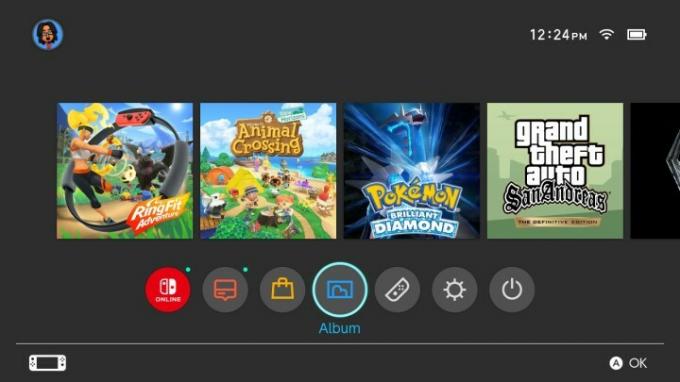
Korak 5: Vaši se isječci automatski grupiraju s vašim snimkama zaslona, ali primijetit ćete da su isječci označeni s "30s" u donjem desnom kutu minijature. Možete filtrirati biblioteku da vidite samo svoje isječke pritiskom na Y i klikom Samo videozapisi u padajućem izborniku.
Korak 6: Otvaranjem isječka automatski se reproducira.
Korak 7: Ponekad nije sve u tom isječku od 30 sekundi vrijedno pažnje. Ako ga želite smanjiti, pritisnite A dok gledate isječak. Odatle možete pomicati traku kadar po kadar od početka isječka, izrezujući dio videozapisa koji ne želite. To će se pretvoriti u novi početak videozapisa. Pritisnite A i učinite isto od kraja isječka dok ne budete zadovoljni gdje isječak završava. Ne brinite — vaš će izvorni isječak i dalje biti spremljen čak i nakon što ga skratite.
Korak 8: Također možete snimiti snimke zaslona iz isječka pomoću funkcije uređivanja. Pritisnite A na mjestu u isječku koji želite snimiti i pritisnite Spremi kao snimak zaslona. Ovo je dobar način da retroaktivno osigurate snimku zaslona koju ste možda propustili tijekom zadnjih 30 sekundi igranja.
Korak 9: Među najintrigantnijim dijelovima snimanja isječaka je mogućnost slanja istih drugim osobama. Možete jednostavno prenijeti svoje isječke na platforme društvenih medija kao što su Twitter i Facebook. Da biste to učinili, samo pronađite određeni isječak, odaberite A, i pogodio Post. Povežite svoje Twitter i Facebook stranice sa svojim računom i možete početi učitavati i dijeliti svoje zabavne isječke sa svojim sljedbenicima. Možete čak i upisati komentar koji ide uz isječak.

Kako snimati karticom za snimanje
Ako naiđete na probleme s ugrađenim sustavom snimanja Switcha ili otkrijete određenu igru koja nije kompatibilna s njim, dostupne su druge opcije. Siguran način za pohranjivanje i dijeljenje vašeg Nintendo Switch igranja je korištenje kartice za snimanje. Ovi posebni uređaji sastoje se od hardverskog sustava treće strane koji snima snimke zaslona pomoću sustava koji koristite. Također može nadjačati vremenska ograničenja, pa čak i blokirati snimanje igranja. Korisnici mogu snimati koliko god žele ili onoliko koliko memorija njihovog tvrdog diska može podnijeti. Vjerujemo u to kartice za hvatanje su nedvojbeno najkvalitetniji način snimanja igranja.
Kada koristite karticu za snimanje, doživjet ćete mnogo složeniji proces nego kada jednostavno dijelite sa Switcha. Međutim, sve njegove dodatne značajke čine ga vrijednim ulaganjem vremena. Naš favorit je Elgato Game Capture HD60 S, ali ima i mnogo drugih izvrsnih izbora.
Preporuke urednika
- Pikmin 4: koliko je vremena potrebno da se pobijedi glavna priča i postgame
- Rangirali smo sve najbolje (i najgore) zvukove pokretanja sustava videoigara
- Kako prenijeti podatke s vašeg PS4 na PS5
- Kako prenositi uživo na Nintendo Switchu
- Kako stvoriti mape na PS5
Nadogradite svoj životni stilDigitalni trendovi pomažu čitateljima da prate brzi svijet tehnologije sa svim najnovijim vijestima, zabavnim recenzijama proizvoda, pronicljivim uvodnicima i jedinstvenim brzim pregledima.



